Cum să opriți definitiv repornirea Windows 10 după instalarea actualizărilor
Se știe că Windows 10 repornește automat computerul atunci când instalează actualizări. Acest lucru este complet inacceptabil, indiferent cât de importantă este actualizarea. Dacă utilizatorul nu repornește sistemul de operare pentru o anumită perioadă de timp, Windows 10 începe să arate avertismente că computerul va fi repornit la o anumită oră. În cele din urmă, îl repornește singur chiar dacă utilizatorul se află în mijlocul unui lucru important. În acest articol, vom vedea cum să oprim repornirea automată a Windows 10 și să luăm înapoi controlul de repornire în mâinile tale.
Publicitate
Mulți utilizatori nu pot tolera comportamente nepoliticoase ale Windows 10. Windows Defender este greu de dezactivat în acest sistem de operare, Windows Update nu vă oferă niciun control peste alegerea și descărcarea actualizărilor și nu există nicio modalitate de a opri repornirile automate.
Cu Windows 10 Anniversary Update, Microsoft a implementat un
noua funcție numită „Ore de activitate”. Este destinat să nu deranjeze utilizatorul în perioada specificată. Îl puteți folosi pentru a amâna repornirile.Dacă nu doriți să așteptați actualizarea aniversară (care va fi lansată în iulie 2016) sau dacă Programul de program activ nu este o soluție pentru dvs., puteți opriți definitiv repornirile Windows 10 după instalarea actualizărilor dacă urmați pașii de mai jos.
-
Deschide Panoul de control.
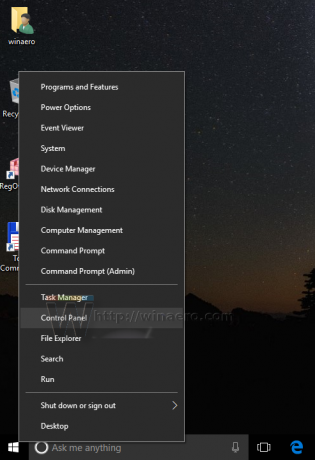
- Accesați Panou de control\Sistem și securitate\Instrumente administrative. Faceți clic pe pictograma Task Scheduler.

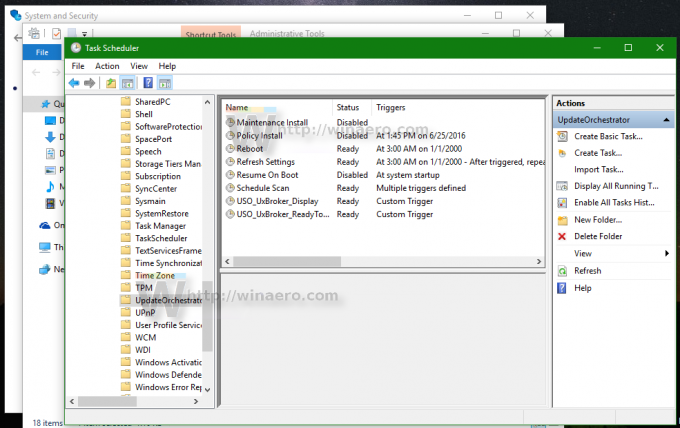
- În Task Scheduler, deschideți următorul folder Task Scheduler Library \ Microsoft \ Windows \ UpdateOrchestrator.
- Acolo veți vedea o sarcină numită „Repornire”. Dezactivează-l folosind comanda corespunzătoare din meniul cu clic dreapta:
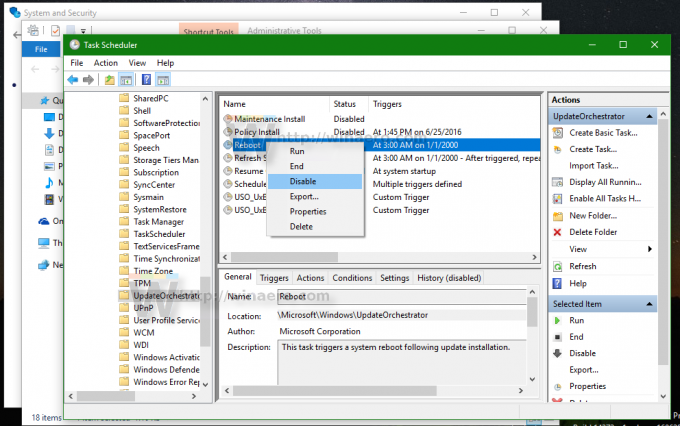
Odată ce sarcina de repornire este dezactivată, Windows 10 nu se va reporni niciodată automat după ce au fost instalate actualizări.
Unii utilizatori raportează că Windows 10 poate reactiva automat această sarcină. Vă puteți asigura că Windows 10 nu îl va reactiva făcând următoarele.
- Deschideți acest folder în File Explorer:
C:\Windows\System32\Tasks\Microsoft\Windows\UpdateOrchestrator
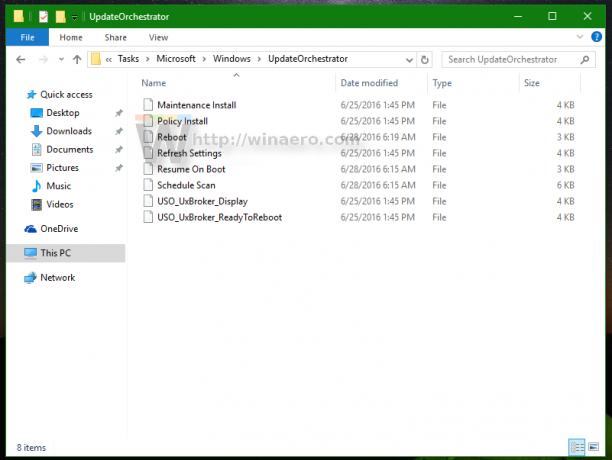
- Redenumiți numele fișierului Reporniți fără o extensie pentru Reboot.bak.
 Dacă se poate, dacă nu puteți redenumi fișierul menționat, dvs trebuie să preia proprietatea a acelui dosar.
Dacă se poate, dacă nu puteți redenumi fișierul menționat, dvs trebuie să preia proprietatea a acelui dosar. - Redenumiți fișierul în Reboot.bak.
- Creați un folder gol aici și numiți-l Repornire.

Acest lucru va împiedica Windows 10 să recreeze sarcina de repornire și să repornească computerul oricând dorește. Mai târziu, dacă te răzgândești, poți șterge folderul Reboot și redenumi fișierul din Reboot.bak în Reboot.
Alternativ, puteți utiliza o aplicație mică ShutdownGuard care previne repornirile accidentale ale sistemului de operare.
Asta e.



